Tắt update Win 11 là một trong những bước quan trọng giúp giữ cho máy tính của bạn hoạt động ổn định mà không bị làm phiền bởi những bản cập nhật không cần thiết. Bài viết này sẽ giới thiệu đến bạn 9 phương pháp tắt update Win 11 hiệu quả nhất trong năm 2025.
Lý do bạn nên tắt update Win 11?
Windows 11 cung cấp nhiều tính năng và cải tiến bảo mật, tuy nhiên, sự phát sinh các bản cập nhật thường xuyên có thể khiến người dùng cảm thấy khó chịu và ảnh hưởng đến hiệu suất máy. Dưới đây là một số lý do phổ biến mà người dùng lựa chọn tắt update Win 11:
🪄 Một bài viết khác cho bạn: tắt Hibernate win 10
- Tránh bị gây rối: Việc cập nhật thường xuyên có thể làm gián đoạn công việc hoặc quá trình sử dụng máy tính. Tắt update giúp bạn yên tâm hơn khi sử dụng.
- Giảm thiểu tình trạng lag và treo máy: Windows 11 có thể tiêu tốn nhiều tài nguyên hệ thống, nếu máy có cấu hình thấp, việc cập nhật có thể làm cho hệ thống hoạt động chậm chạp.
- Hạn chế xung đột phần mềm: Các bản cập nhật không tương thích có thể gây ra lỗi phần mềm và làm gián đoạn hoạt động của máy.

Dù tắt update Win 11 có những lợi ích riêng, bạn cần cân nhắc các bất lợi như không nhận được tính năng mới, không được sửa lỗi cũ và gặp khó khăn với một số ứng dụng mới yêu cầu hệ điều hành mới.
9 cách tắt update Win 11 hiệu quả 2025
Dưới đây là 9 phương pháp tắt Windows update hiệu quả:
Thiết lập Wifi ở chế độ Metered connection để tắt update Win 11
Bạn có thể thiết lập Wifi của mình trong chế độ Metered Connection bằng các bước sau:
Bước 1: Nhấn tổ hợp phím Windows + I để mở cửa sổ Cài đặt. Chọn mục Mạng & Internet.
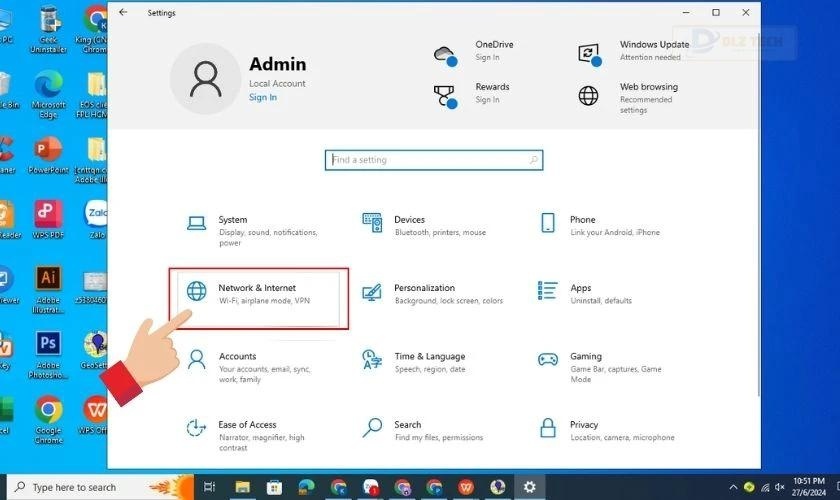
Bước 2: Trong mục Mạng & Internet, chọn Wifi và tìm mạng Wifi bạn đang sử dụng.
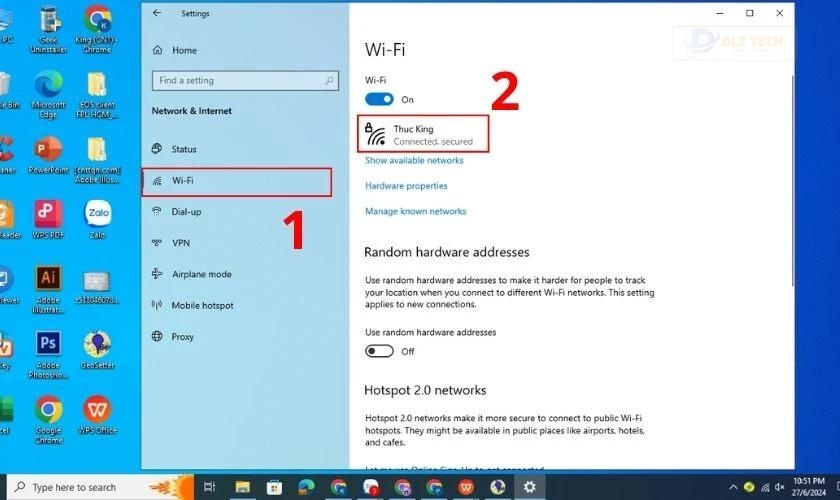
Bước 3: Tại trang chi tiết mạng Wifi, cuộn xuống và bật chế độ Set as metered connection bằng cách gạt công tắc sang On.
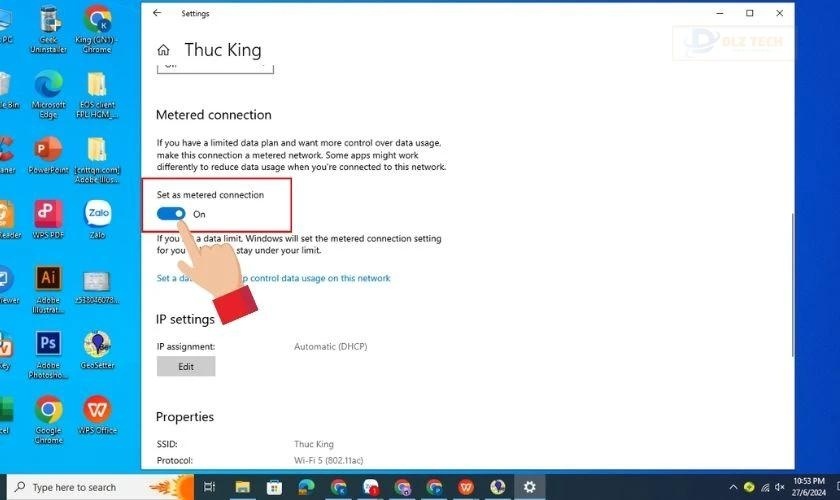
Khởi động lại máy tính để áp dụng thay đổi.
Tắt update Win 11 qua services.msc
Một phương pháp khác là sử dụng công cụ Services.msc:
Bước 1: Nhấn Windows + R để mở hộp thoại Run, nhập services.msc và nhấn Enter.
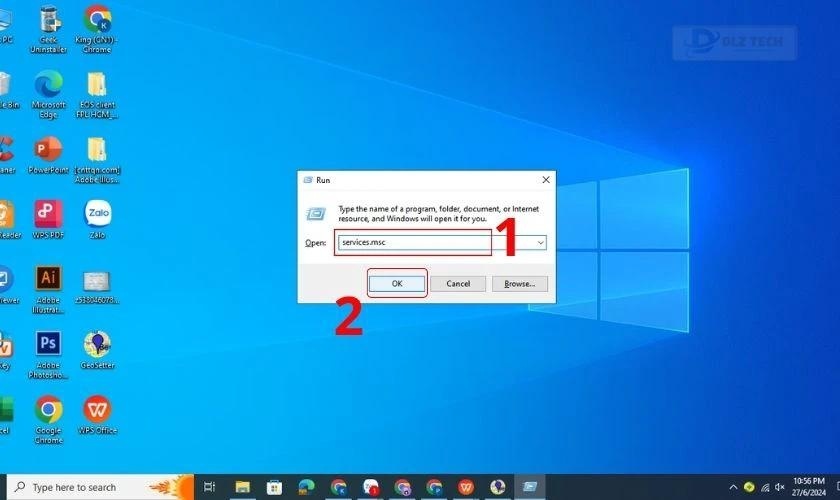
Bước 2: Tìm mục Windows Update trong danh sách dịch vụ.
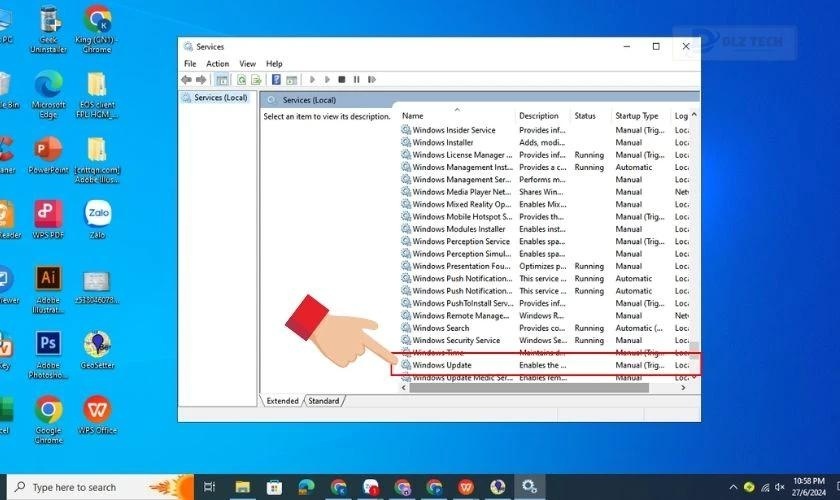
Bước 3: Nhấp đúp vào Windows Update để mở cửa sổ thuộc tính và nhấn nút Stop để dừng dịch vụ.
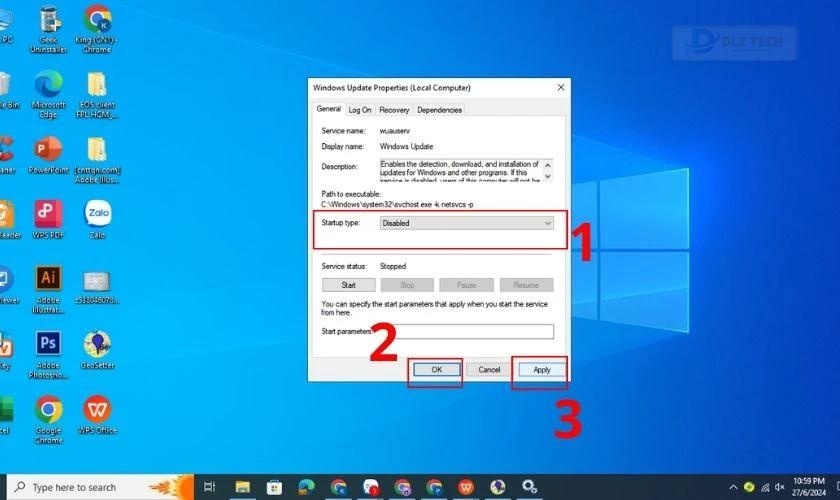
Bước 4: Trong mục Startup type, chọn Disabled để ngăn dịch vụ tự khởi động lại khi máy tính khởi động.
📘 Xem tiếp bài viết: không update được win 10
Tạm dừng update Win 11 hàng tuần
Bạn có thể tạm dừng update Windows 11 trong thời gian 7 ngày để kiểm soát cập nhật.
Bước 1: Mở Settings với tổ hợp phím Windows + I và chọn Windows Update.
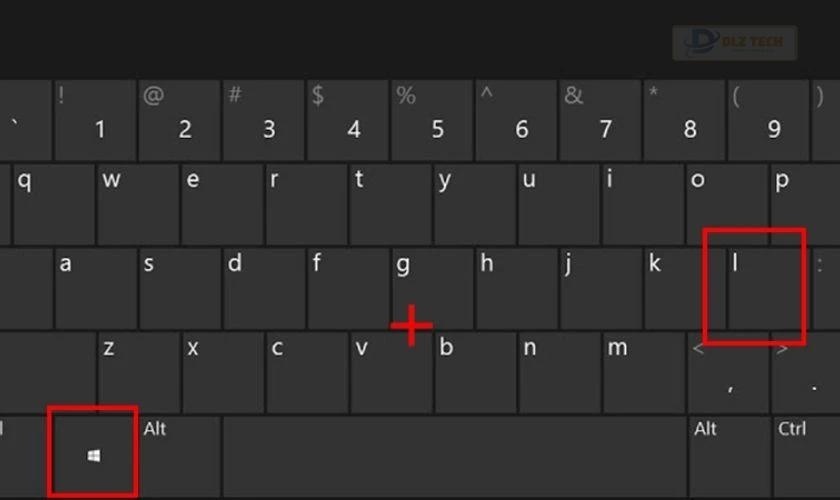
Bước 2: Tại tab Windows Update, chọn Pause updates for 7 days.
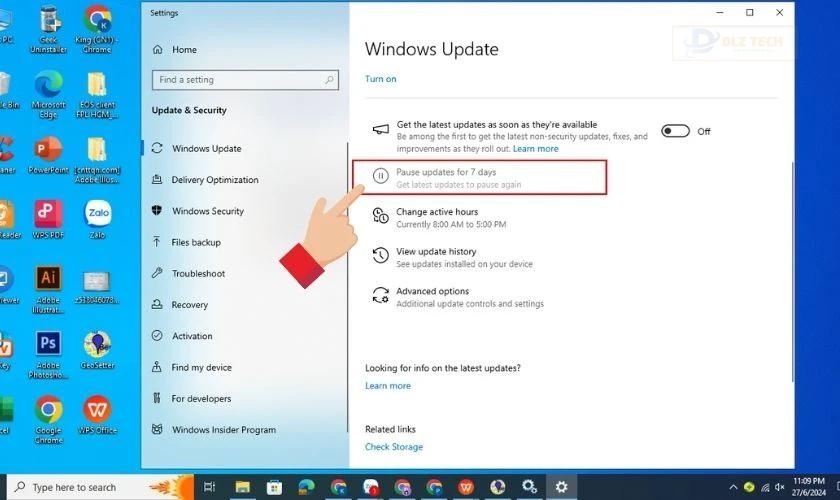
Lặp lại quá trình này hàng tuần để tránh việc cập nhật không muốn.
Tắt update Windows 11 vĩnh viễn qua Registry Editor
Nếu bạn muốn tắt cập nhật Windows 11 vĩnh viễn, hãy làm theo các bước sau qua Registry Editor:
Bước 1: Mở hộp thoại Run bằng cách nhấn Windows + R, nhập regedit.exe và nhấn OK.
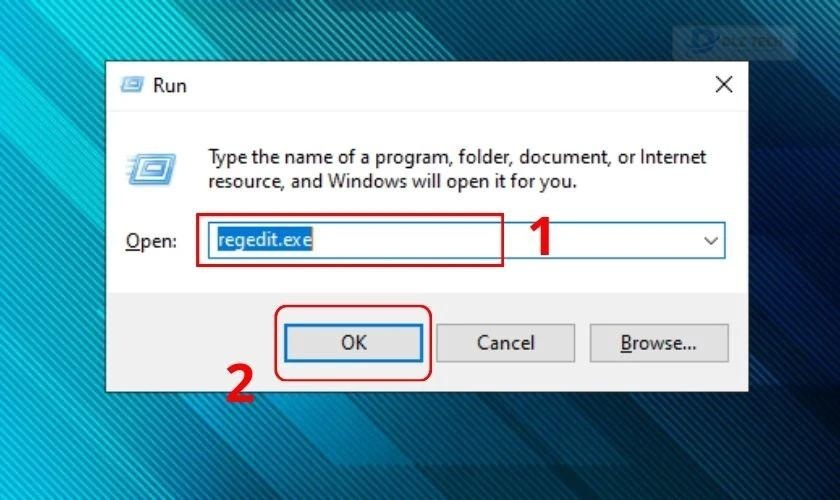
💡 Đừng bỏ lỡ: hình nền window 11
Bước 2: Điều hướng đến đường dẫn: HKEY_LOCAL_MACHINE\SOFTWARE\Policies\Microsoft\Windows
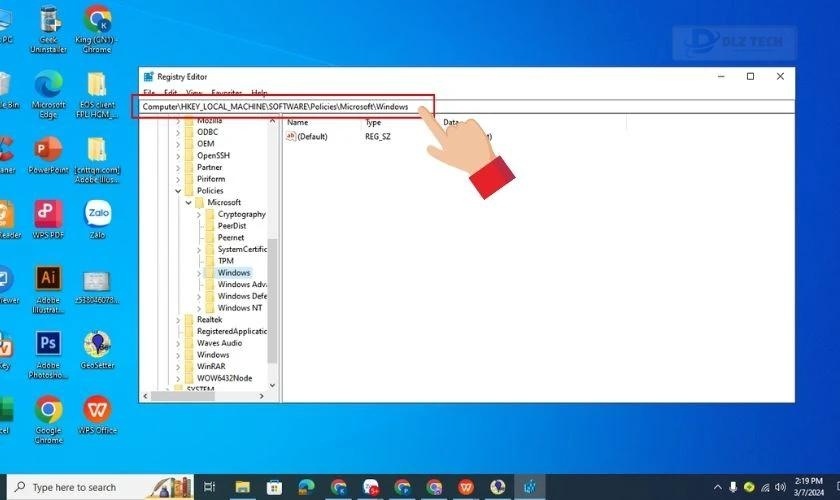
Bước 3: Tại thư mục Windows, nhấp chuột phải, chọn New > Key và đặt tên là WindowsUpdate.
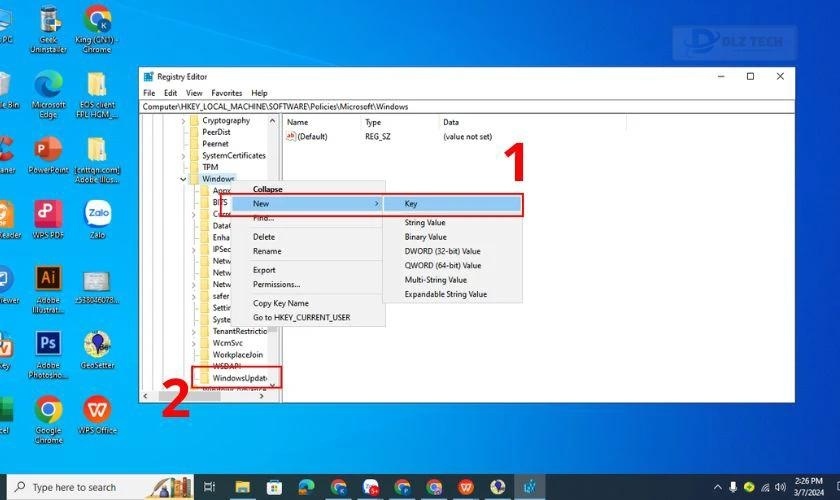
Bước 4: Nhấp chuột phải vào thư mục WindowsUpdate, chọn New > Key và đặt tên là AU (Automatic Updates).
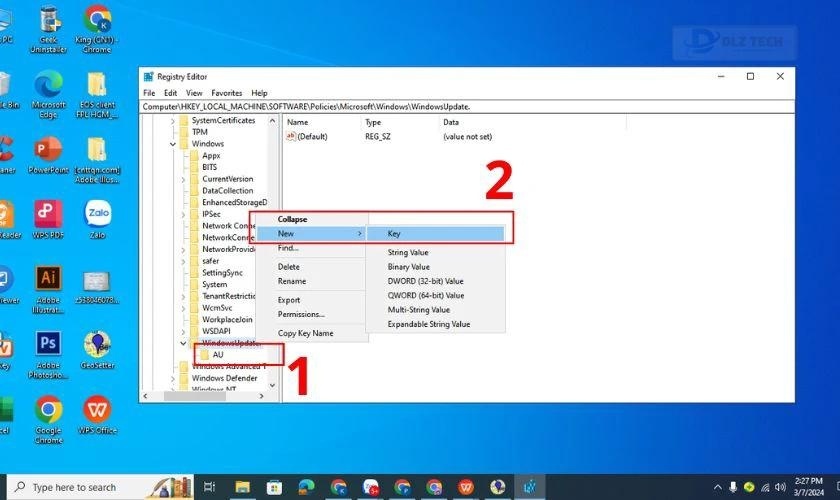
Bước 5: Tạo giá trị mới là DWORD (32-bit) và đặt thành 1.

Cách tắt update Win 11 qua cài đặt mạng
Điều chỉnh cài đặt mạng cũng giúp ngăn chặn Windows Update:
Bước 1: Nhấp vào Start menu và chọn Settings.
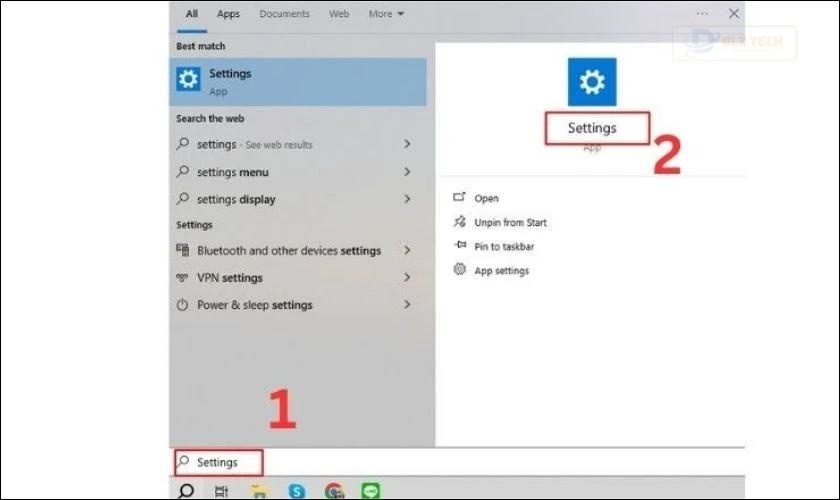
Bước 2: Trong cửa sổ Settings, chọn Windows Update.
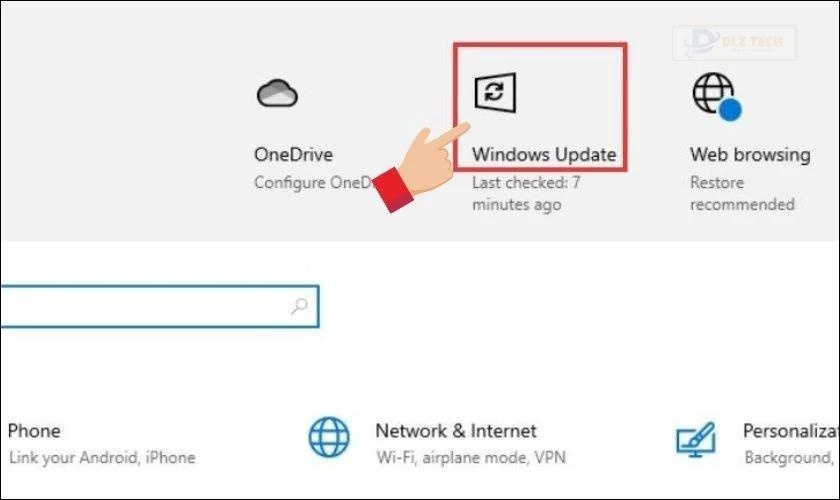
Bước 3: Chọn Advanced options và tắt mục Download updates over metered connections.
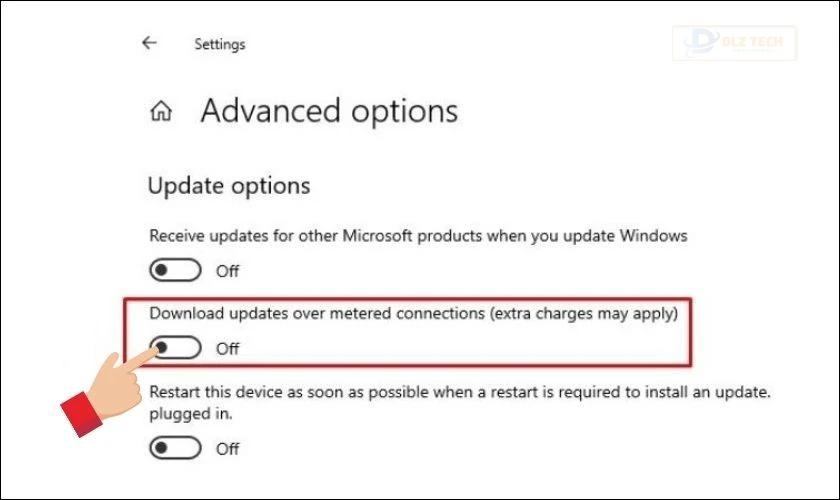
Tắt update Win 11 bằng Group Policy Editor
Các bước để vô hiệu hóa cập nhật Windows 11 qua Group Policy Editor:
Bước 1: Nhấn Windows + R nhập gpedit.msc và nhấn OK.
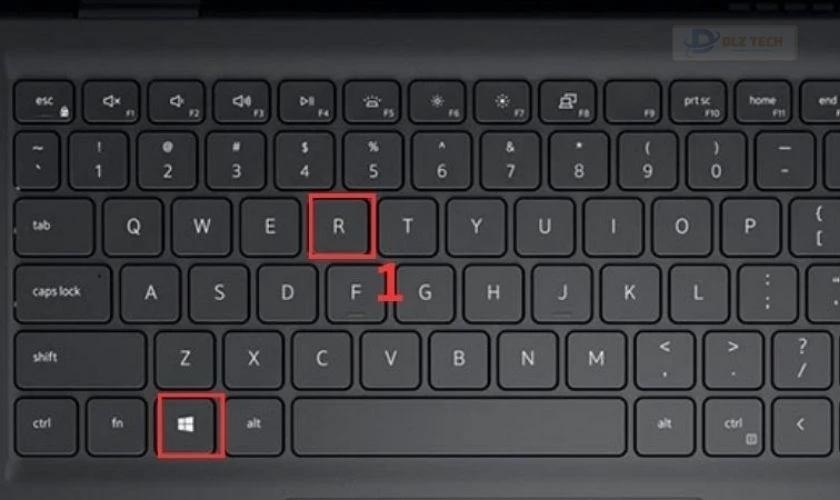
Bước 2: Trong cửa sổ Group Policy Editor, chọn Administrative templates và sau đó chọn Windows Components.
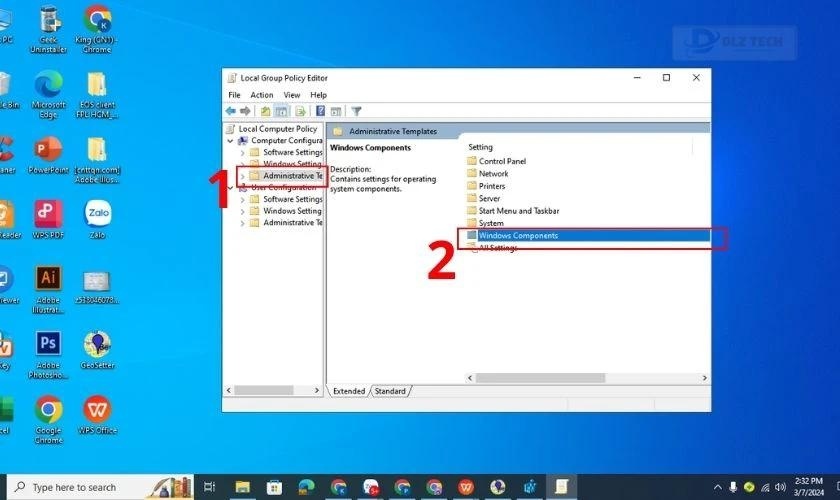
Bước 3: Tìm và chọn Manage updates offered from Windows Update.
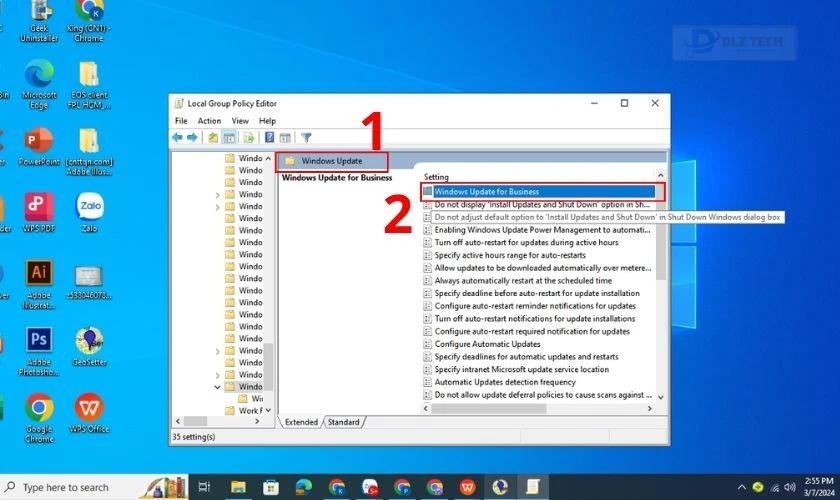
Bước 4: Nhấp đúp vào Select the target Feature Update Version.
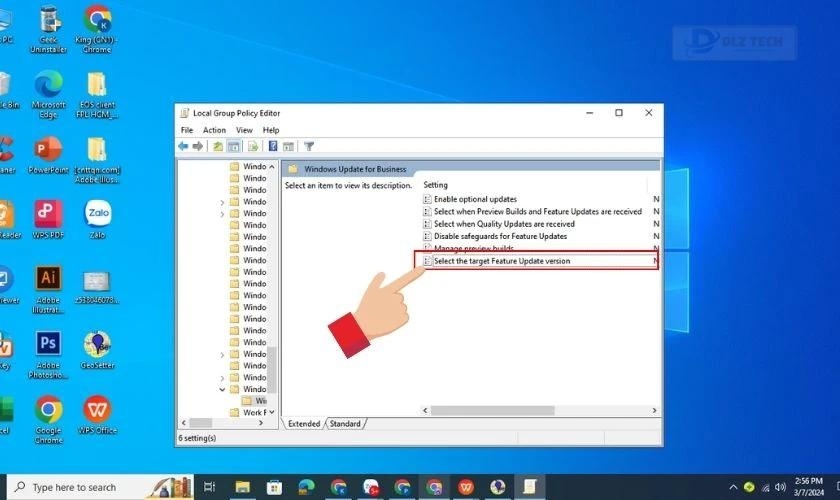
Bước 5: Kích hoạt mục này bằng cách chọn Enabled và điền thông tin cần thiết vào ô Target Version for Feature Updates.
Nhấn Apply và OK để lưu thay đổi và khởi động lại máy tính để áp dụng.
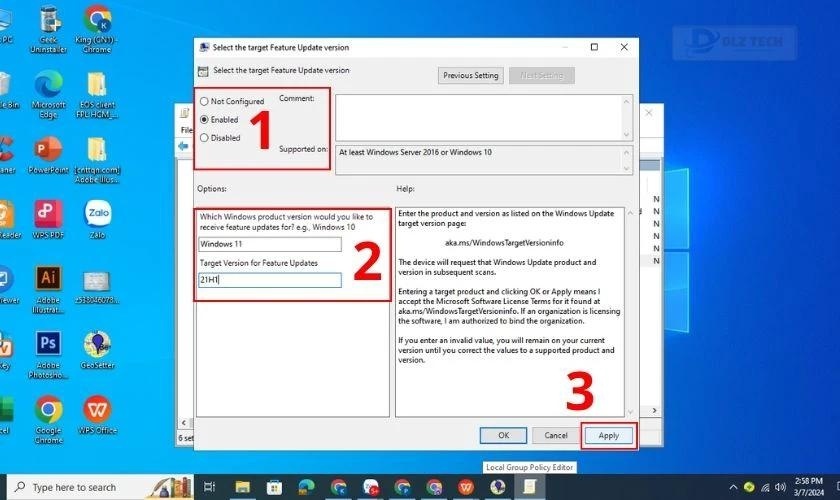
Dùng phần mềm EaseUS Clean Genius để tắt update Win 11
Sau đây là hướng dẫn sử dụng EaseUS Clean Genius để tắt cập nhật Windows 11:
Bước 1: Tải và cài đặt EaseUS Clean Genius từ trang web chính thức.
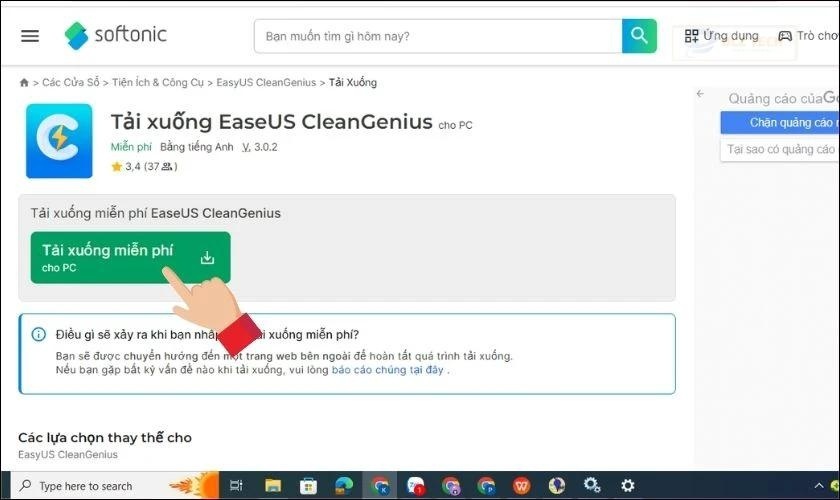
Bước 2: Mở phần mềm, chọn tab Optimization để truy cập các tính năng tối ưu hóa.
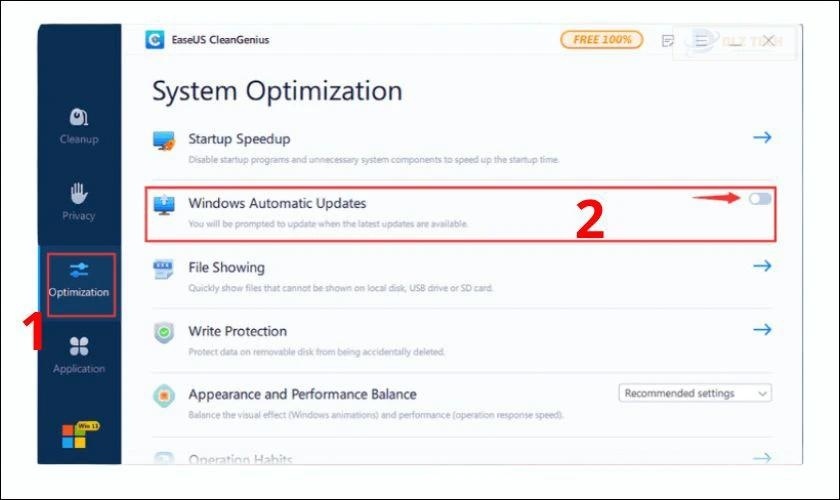
📅 Bài viết bạn nên đọc: reset windows 11
Tìm và chọn mục Windows Update Management.
Bước 3: Để kiểm tra trạng thái của dịch vụ Windows Update, nhập Services vào ô tìm kiếm và chọn Run as administrator.
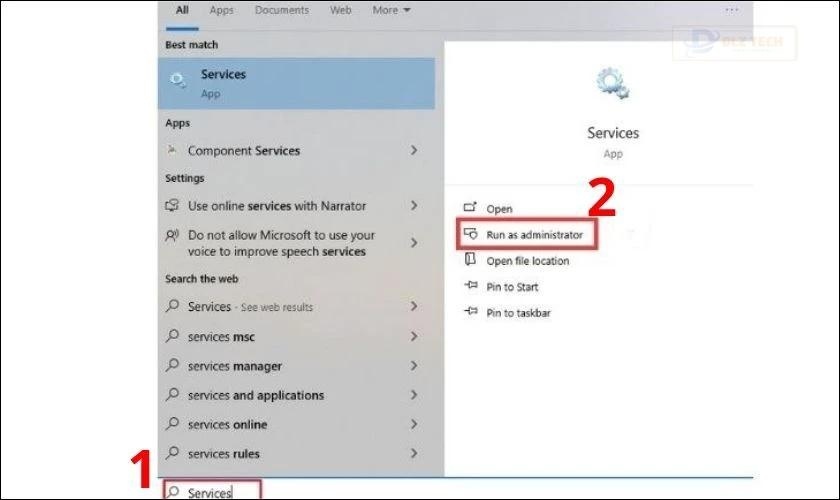
Nếu dịch vụ Windows Update đã dừng, trạng thái sẽ hiển thị là Stopped.
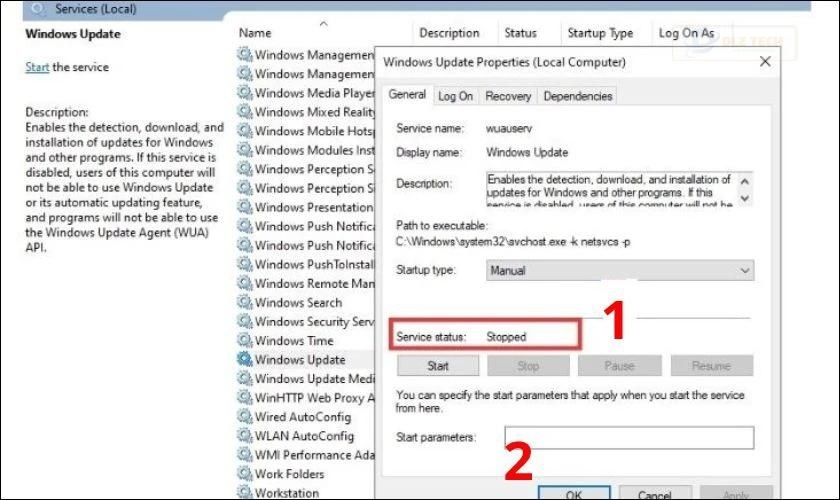
Dùng phần mềm Windows Update Blocker để tắt update Win 11
Windows Update Blocker là công cụ nhanh chóng và dễ dàng giúp bạn tắt windows update:
Bước 1: Tải phần mềm Windows Update Blocker và cài đặt.
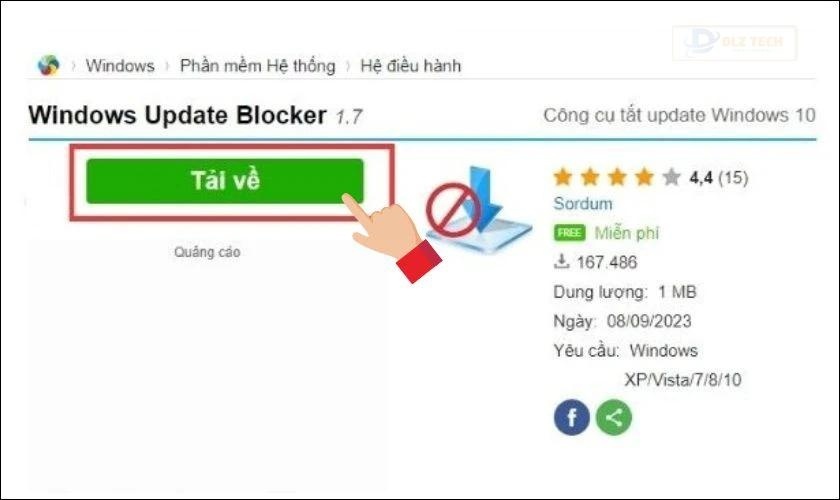
Bước 2: Mở giao diện Windows Update Blocker, chọn Disable Update và nhấn Apply Now để ngăn chặn cập nhật.
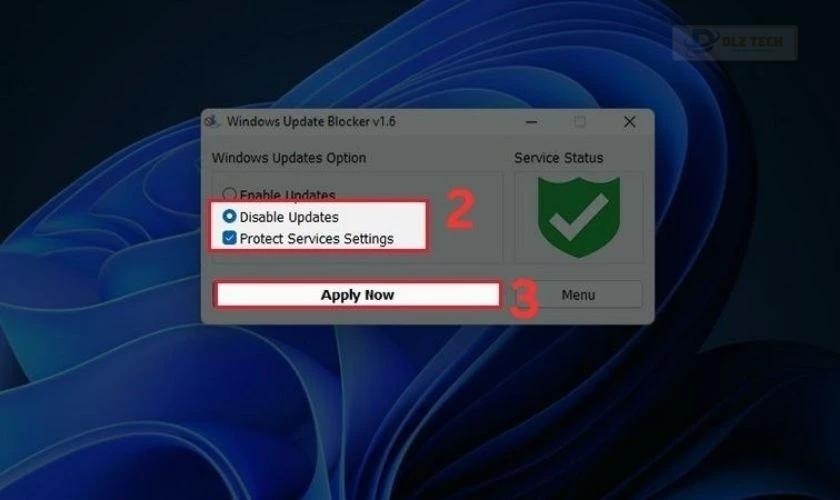
Dùng phần mềm Show or Hide Update
Phần mềm Show or Hide Update cho phép bạn ẩn các bản cập nhật cụ thể:
Bước 1: Truy cập vào trang Microsoft và tải về Show or Hide Updates Troubleshooter Package.
Bước 2: Mở file vừa tải, chọn Hide updates và nhấn Next để hoàn tất.
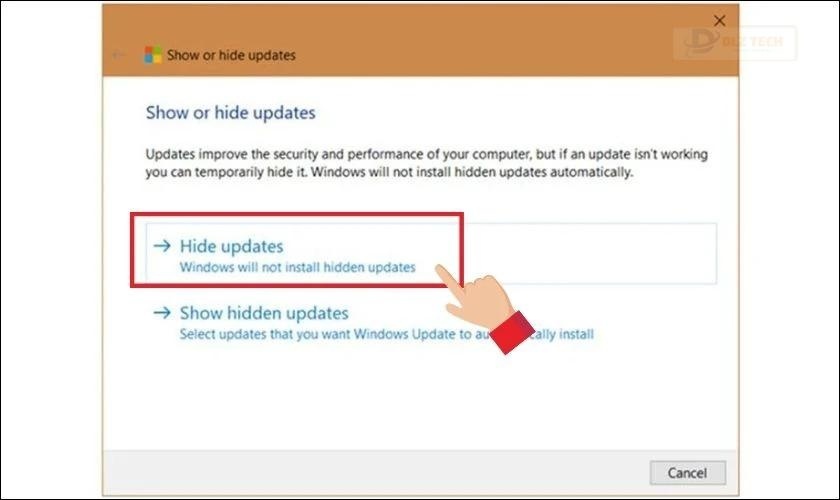
Bước 3: Chọn các bản cập nhật bạn muốn tắt và nhấn Next.
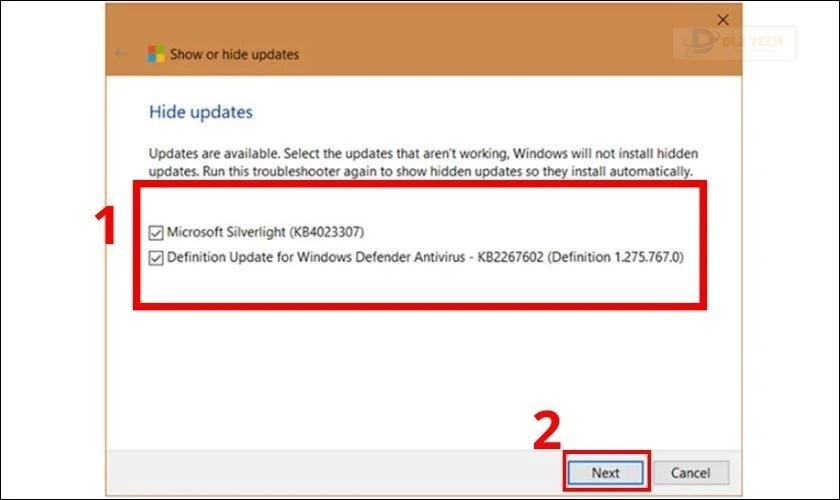
Bước 4: Cuối cùng, chọn các bản cập nhật và nhấn Close để hoàn tất.
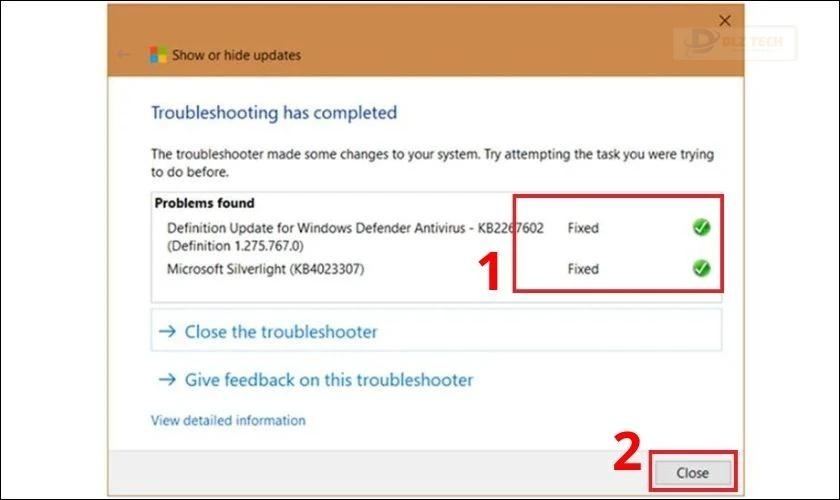
Có nên tắt Window update vĩnh viễn?
Câu hỏi này có thể khiến người dùng phân vân về sự cân nhắc giữa việc duy trì ổn định cho hệ thống và đảm bảo an ninh thông tin. Tốt nhất bạn nên tránh tắt cập nhật vĩnh viễn và có thể lựa chọn tạm dừng cập nhật trong thời gian nhất định, để bảo đảm duy trì hệ thống của bạn được an toàn và hiệu quả.
Những câu hỏi thường gặp về tắt update Win 11
Dưới đây là một số thắc mắc thường gặp trong giới người dùng liên quan đến việc quản lý cập nhật trên Windows 11:
Cập nhật lên Windows 11 mất bao lâu?
Thời gian cập nhật Windows 11 có thể thay đổi tùy thuộc vào cấu hình máy tính, tốc độ internet và các yếu tố khác. Quá trình này có thể mất từ vài giờ đến vài ngày.
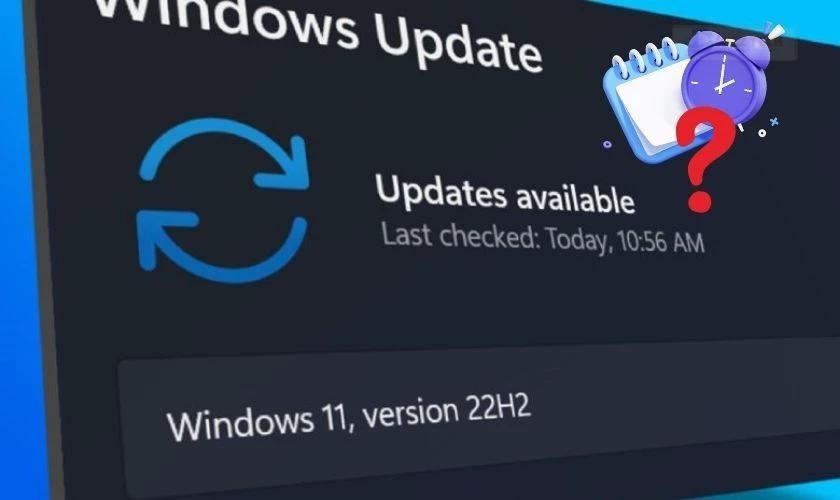
Đặc biệt, nếu dữ liệu cập nhật lớn và phức tạp, thời gian có thể kéo dài hơn.
Cách tắt update Windows 10
Người dùng có thể tạm dừng cập nhật tự động trên Windows 10 thông qua cài đặt trong Settings hoặc sử dụng các công cụ như Group Policy và Registry để điều chỉnh sâu hơn.
Kết luận
Trên đây là 9 cách tắt update Win 11 mới nhất trong năm 2025 với độ thành công cao. Hy vọng những thông tin này có ích cho bạn! Hãy theo dõi Dlz Tech để nhận thêm nhiều mẹo công nghệ hữu ích.
Tác Giả Minh Tuấn
Minh Tuấn là một chuyên gia dày dặn kinh nghiệm trong lĩnh vực công nghệ thông tin và bảo trì thiết bị điện tử. Với hơn 10 năm làm việc trong ngành, anh luôn nỗ lực mang đến những bài viết dễ hiểu và thực tế, giúp người đọc nâng cao khả năng sử dụng và bảo dưỡng thiết bị công nghệ của mình. Minh Tuấn nổi bật với phong cách viết mạch lạc, dễ tiếp cận và luôn cập nhật những xu hướng mới nhất trong thế giới công nghệ.
Thông tin liên hệ
Dlz Tech
Facebook : https://www.facebook.com/dlztech247/
Hotline : 0767089285
Website : https://dlztech.com
Email : dlztech247@gmail.com
Địa chỉ : Kỹ thuật Hỗ Trợ 24 Quận/Huyện Tại TPHCM.







